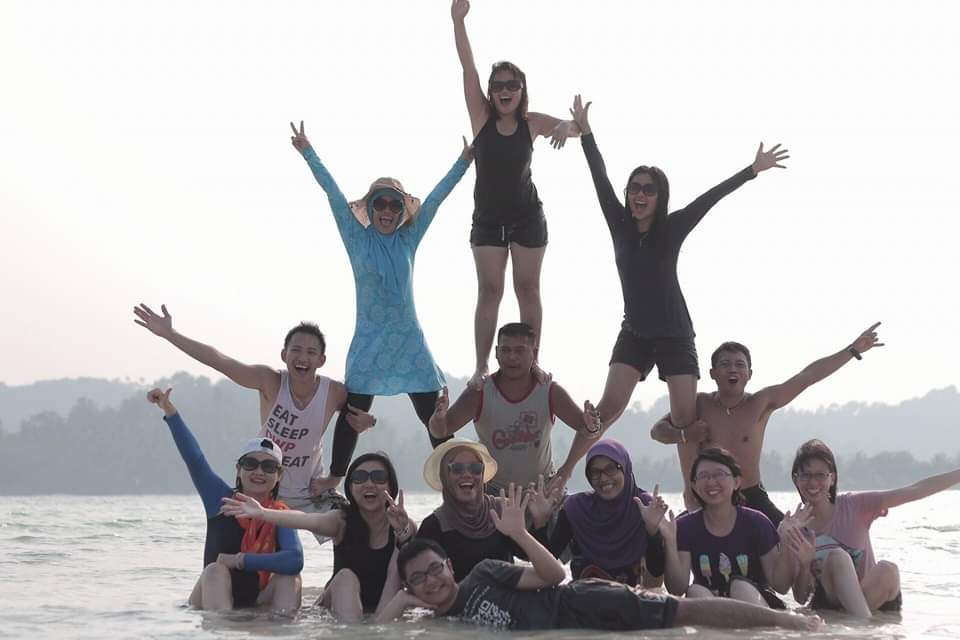Membuat surat masal sering kali menjadi tantangan, terutama ketika jumlah penerima cukup banyak. Namun, dengan fitur Mail Merge di Microsoft Word, Anda dapat menghemat waktu dan tenaga. Artikel ini akan membahas langkah-langkah cepat dan praktis untuk membuat surat masal menggunakan Mail Merge.
Apa Itu Mail Merge?
Mail Merge adalah fitur di Microsoft Word yang memungkinkan Anda membuat surat, label, atau dokumen lainnya secara masal dengan menggabungkan data dari sumber tertentu, seperti Excel atau database. Fitur ini sangat bermanfaat untuk surat undangan, pemberitahuan, atau surat lainnya yang membutuhkan personalisasi.
Persiapan Sebelum Memulai
Sebelum mulai menggunakan Mail Merge, pastikan Anda telah menyiapkan:
- Dokumen Utama: Template surat yang ingin Anda gunakan.
- Sumber Data: File yang berisi data penerima, seperti nama, alamat, atau informasi lainnya. File ini biasanya dalam format Excel atau CSV.
Langkah-Langkah Cepat dan Praktis Menggunakan Mail Merge
Berikut adalah langkah-langkah sederhana untuk membuat surat masal:
1. Buka Dokumen Utama di Microsoft Word
Buka Microsoft Word dan buat dokumen utama Anda. Dokumen ini akan menjadi template untuk surat masal Anda.
2. Hubungkan Sumber Data
- Klik tab Mailings di menu utama.
- Pilih Select Recipients > Use an Existing List.
- Pilih file sumber data Anda (misalnya, file Excel).
- Pastikan Anda memilih sheet yang berisi data yang relevan.
3. Tambahkan Field ke Dokumen
- Tempatkan kursor di lokasi tempat data akan dimasukkan (misalnya, nama penerima).
- Klik Insert Merge Field dan pilih field yang sesuai dari sumber data Anda (misalnya, “Nama”, “Alamat”).
- Ulangi langkah ini untuk semua data yang ingin Anda masukkan ke dokumen.
4. Lihat Pratinjau
- Klik Preview Results untuk melihat bagaimana data dari sumber akan muncul di dokumen.
- Periksa apakah data telah sesuai dengan format yang diinginkan.
5. Selesaikan dan Cetak
- Setelah yakin dokumen sudah benar, klik Finish & Merge.
- Pilih Print Documents untuk mencetak surat atau Edit Individual Documents untuk menyimpan file dalam format Word terpisah.
Tips Tambahan
- Pastikan format data di file Excel sudah rapi sebelum menghubungkan ke Mail Merge.
- Simpan dokumen utama dan file sumber data di lokasi yang mudah diakses untuk penggunaan berikutnya.
- Gunakan fitur Filter di Mail Merge untuk memilih penerima tertentu saja.
Dengan mengikuti langkah-langkah di atas, Anda dapat dengan mudah membuat surat masal menggunakan Mail Merge. Fitur ini tidak hanya mempercepat proses, tetapi juga memastikan setiap surat terlihat profesional dan dipersonalisasi dengan baik.